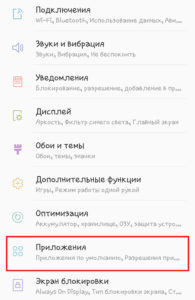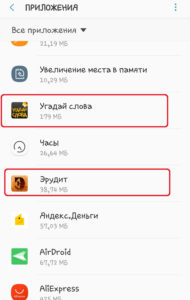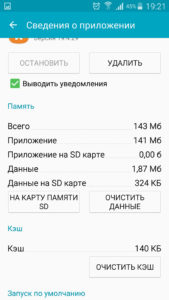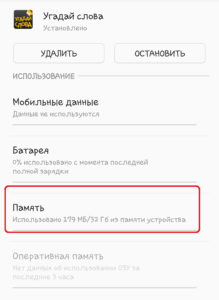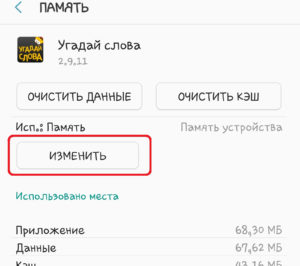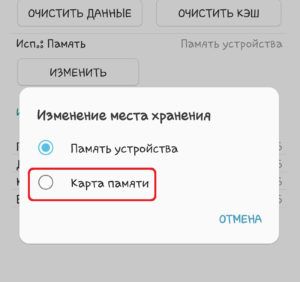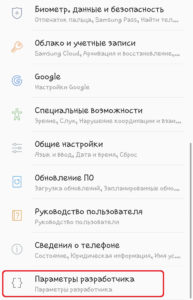Как устанавливать игры на SD-карту Android
Современные смартфоны способны заменить компьютер, однако в силу некоторых ограничений нередко имеют недостаточное количество памяти. Частично эту проблему можно решить посредством SD-карты. Но по умолчанию программы устанавливаются во внутреннем хранилище. В этой статье мы расскажем, как устанавливать игры на SD-карту Android.
Переносим игры и программы на SD-карту
Первый и самый доступный метод – перенос уже установленного софта во внешнее хранилище. При этом выполняется следующий алгоритм действий:
- Открыть настройки смартфона.
- Перейти в раздел «Приложения» или «Диспетчер приложений» – в зависимости от модели девайса.
- На странице со списком всех приложений, установленных на устройстве, выбрать игру и открыть ее.
- В зависимости от модели смартфона и версии прошивки кликнуть «На карту памяти SD» (на гаджетах с Android до 6 версии) или
- Нажать на кнопку «Изменить».
- Указать, куда перемещать программу. Выбрать «Карта памяти», подтвердить действие.
Данный способ позволяет переместить игры и программы. При этом на флешку переносится только кэш и большая часть игры. Но этого вполне достаточно для того, чтобы освободить внутреннее хранилище.
Но это не ответ на вопрос, как сделать, чтобы игры сохранялись во внутренней памяти. Этот способ позволяет переместить уже установленные приложения.
Использование SD card по умолчанию
На разных версиях Android используются различные функции для установки игр на SD-карте по умолчанию. Универсальной инструкции нет, поэтому рассмотрим наиболее популярные способы:
- Определяем флешку как устройство для хранения данных. Для этого:
- Открываем “Настройки”.
- Переходим в раздел «Память».
- В пункте «Использовать по умолчанию» устанавливаем галочку напротив «Карта памяти» или «SD card».
- Сохраняем изменения.
После этого вы сможете скачивать на карту памяти “Андроид” игры и программы по умолчанию.
- Объединяем флешку и внутреннее хранилище. В этом случае SD card форматируется в новую файловую систему и объединяется с внутренней памятью. Система не будет видеть разделы, а выдаст общий объем памяти. Также после такой процедуры вы уже не сможете подключить карту SD к компьютеру или другому устройству. Итак, выполняется следующий порядок действия:
- Открываем параметры разработчика. Если ранее вы этого не делали, перейдите в «Сведения об устройстве»/«Сведения о ПО». Найдите «Номер сборки» и тапните по этому пункту быстро 12 раз. Должно появиться сообщение о том, что режим разработчика включен.
- Вернитесь на главную страницу настроек и найдите пункт «Параметры разработчика».
- Включите пункт «Разрешить сохранение на внешние…».
После проделанных манипуляций не все программы появятся во внешнем хранилище, но установка игр с кэшем будет возможна на SD-карту.
- Ассоциация SD card со внутренней памятью. Эта функция имеется на устройствах с версией прошивки Android 6 и выше. Однако опция доступна не на всех моделях телефонов. Чтобы объединить флешку и внутреннее хранилище:
- Установите SD card на телефоне. Если флешка уже установлена и ранее была отформатирована как переносной накопитель, ее нужно извлечь, подключить к ПК и отформатировать на низком уровне с помощью программы HDD Low level format, после чего снова установить на телефоне.
- В появившемся окне уведомлений кликните «Настроить».
- Укажите “Интегрировать с устройством”.
После этого карта памяти будет отформатирована, а все данные удалены. Следует учесть, что SD card уже не получится использовать с другими устройствами.
Использование сторонних приложений

Мы предлагаем алгоритм действий для опытных пользователей, чтобы игры устанавливались на “Андроиде” сразу на SD card:
- Откройте root-права.
- Установите приложение AParter, которое позволит создать два раздела на флешке (для игр и кэша).
- Для работы с файлами и папками установите файловый проводник с расширенным набором инструментов – например, ES Explorer или “Cх Проводник”.
- Скачайте утилиту, благодаря которой все программы будут устанавливаться на SD-карту, – Link2SD.
- Скачайте программу Folder Mount, чтобы прописать путь установки.
Как видим, потребуется установить 5 программ. Затем следует настроить систему:
- Переходим в «Настройки» – «Память» и отключаем SD-карту.
- Открываем утилиту AParter и создаем два раздела. Для этого тапаем на «+», указываем 2 части. Важно, чтобы в первой была установлена Fat32 (для кэша), во второй – Ext2 (для программ и игр). Жмем «Применить».
- Открываем программу Link2SD. На главной странице выбираем файловую систему (в нашем случае Ext2) и перезагружаем устройство.
- Снова запускаем Link2SD. На этот раз заходим в «Настройки» и устанавливаем флажок на «Автоссылка».
- В разделе «Место установки» выбираем «1 радел SD-карты».
- В разделе «Настройка автоссылки» важно, чтобы были установлены все флажки (три).
На этом настройка завершена. Все программы и игры будут скачиваться и устанавливаться сразу во внешнем хранилище. Далее для работы с файлами флешки потребуется сторонний файловый менеджер – например, “ES Проводник”, который обладает более широким набором инструментов. Все указанные выше утилиты можно скачать из Play Market.
Заключение
Итак, мы рассмотрели, как перенести и установит игры на карту SD. Какой из способов выбрать – зависит от возможностей вашего девайса. При этом root-права лучше не открывать. Оптимальный метод – перенести установленные игры вручную (необязательно все). Можно перемещать только те приложения, которые занимают много места и имеют большой кэш. К таким относится большинство современных игр 3D.
Источник
Андроид кэш с флешки
Перенос кэша игр и данных других программ на sdcard2 (ROOT)
Сами знаете, что внутренняя память не резиновая и при установки очередной игры с кэшем часто не хватает места.
Вчера ночью и я столкнулся с данной проблемой. Решение нашел довольно быстро.
Чтобы не мучать линуксоидов скажу: mount -o bind /what/you/mount /where/want/mount
И пока знающие ребята переносят кэши и карты на внешнюю флешку, мы начнем постигать сие премудрие с самого начала :yes2:
Перенос будем рассматривать на примере кэшей игр от Gameloft. (да я знаю что есть спец прога 😛 )
Внимание!
Данный способ рассматривается на примере для DellStreak7 Android 3.2, точка монтирования внешней флешки в вашем устройстве может называться иначе.
Ну и, естественно, все на ваш страх и риск.
1. Определитесь где у вас на sdcard2 будут храниться перенесенные данные и создайте для них папку. Я создал ее с названием Bind
2. Создайте в только что созданной папке еще одну папку с именем gameloft
3. Перенесите в нее содержимое папки /mnt/sdcard/gameloft/games
4. Скачайте с маркета бесплатное приложение Script Manager
5. Решите где у вас будет лежать скрипт. Я создал на внутренней флешке папку Scripts .
6. Запустите Script Manager и перейдите в эту папку.
7. Создайте новый скрипт ( меню-(+) ) и назовите его bind.sh
8. Щелкните по свежесозданному файлу и в появившемся меню нажмите:
Звездочку — это добавит наш скрипт в избранное.
Черепок — запуск скрипта с root привилегиями.
Шестеренку — добавит скрипт в автозагрузку.
Далее жмем кнопку Edit и открываем скрипт любимым текстовым редактором.
9. Настало время для самого сложного >-)
Структура команды:
mount -o bind
Исходя из этого у нас получается:
mount -o bind /mnt/sdcard2/bind/gameloft /mnt/sdcard/gameloft/games
иными словами мы говорим системе что содержимое папки /sdcard/gameloft/games находится в папке /sdcard2/bind/gameloft
10. В открытом файле (вы ведь не закрыли его еще? 😉 ) пишем:
11. Сохраняем файл и закрываем текстовый редактор.
12. Жмем кнопку Run и идем в папку /gameloft/games
Если кэши в ней видны, значит вы все сделали правильно, можно запустить и проверить игру.
При следующей перезагрузке скрипт выполнится автоматически.
По аналогии переносим другие данные просто дописывая в этот скрипт.
Пример моего скрипта:
Q: У меня нет папки mnt.
A: Вам стоит почитать о файловой структуре Android.
Q: Можно же просто симлинк создать!
A: Если вы расскажете как это сделать на fat разметке — пошатнете мир линукса.
Q: Не работает.
A: Работает! Делайте строго по инструкции!
Сообщение отредактировал Dreamer. — 30.11.15, 09:25
Будте так добры в дополнение расскажите каким образом править путь закачки кеша,допустим есть игра Modern Combat-3 и ее вес составляет 1637 MB,в планшете свободные 1.3 GB. Попытки монтирования с помощью GL-to-SD в любом случае кеш переносится во внутренний Flash
Источник
Андроид кэш с флешки
Новые темы необходимо создавать только в корневом разделе! В дальнейшем они будут обработаны модераторами.
Если вы выложили новую версию игры или её кэш, пожалуйста, сообщите об этом модератору, нажав на вашем сообщении кнопку «Жалоба».
С запросами на обновление уже существующих на форуме игр обращайтесь в тему Обновите игру!
Установка игр с кэшем
Жанр: Разное
Последнее обновление темы: 9.11.2013


Существует 2 способа установки игр с кэшем: через USB кабель или картридер и интернет (Wi-Fi):
- C помощью USB кабеля или картридера
- В теме с игрой скачиваете игру (файл «.apk») и под спойлером «Кэш» скачиваете кэш с файлообменника или с форума (смотря какого он размера), обратите внимание на то какой кэш скачиваете, сейчас существует несколько типов видеоускорителей и кэша подходящих к ним: PowerVR,Snapdragon\Adreno,Tegra,Tegra 2,Mali,Broadcom. Какой у вас видеоускоритель можно узнать в базе DevDB в описании вашего телефона.
- Берете картридер с картой памяти и вставляете в ПК или ноутбук , или подключаете телефон через USB кабель в режиме съемного диска(накопителя).
- Копируете кэш игры в ту папку путь которой написан в теме откуда скачали кэш(папку для кэша вам необходимо создать вручную) или предоставить создание папки в автоматическом режиме , что сведет ошибку расположения кэша игры к минимуму. Для этого используйте способ описанный ниже.
Через интернет Wi-Fi
- Скачиваете игру (файл «.apk») из Маркета или веб версии GOOGLE PLAY Market
- Устанавливаете игру.
- После установки запускаете игру и разрешаете ей скачать кэш через интернет Wi-Fi.
- Игры от Gameloft— sdcard/gameloft/games/ (название игры*). Если игра с маркета, то путь будет другой — sdcard/Android/data/ (название игры*)
- Игры от Electronic Arts (EA) — sdcard/Android/data/ (название игры*)
- Игры от Glu — sdcard/glu/ (название игры*)
- Игры от других разработчиков — sdcard/Android/data/ (название игры*), sdcard/Android/obb (название игры*) или sdcard/ (название игры*)
Под (названием игры*) подразумевается распакованный кэш игры!
В каждой теме с игрой использующий кэш, написан путь под спойлером «КЭШ», уточняйте это перед тем как установить игру.
Обратите внимание :владельцы девайсов с большим объемом внутренней памяти (как пример: девайсы от LG и Samsung и т.п) кэш ставится во внутреннюю память,а не на карту памяти. Если нет большой внутренней памяти , то кэш будет сохраняться на карте памяти. Если же вы хотите чтобы кэш был на карте памяти (но у вас большой объем внутренней памяти) то вам необходимо ознакомится с вариантами переноса кэша и выбрать оптимальный для вас.
1.Вопрос: Как устанавливать игры («apk»)?
Ответ: Как устанавливать приложения вы найдете здесь FAQ по Android OS.
2.Вопрос: Что такое кэш?
Ответ: Кэш – это набор файлов (текстуры, музыка, видео, служебные файлы) и папок, необходимых для запуска игры. Так же можно сказать, что это основная составляющая игры. Обычно с кэшем идут игры, которые имеют большой размер.
3.Вопрос: Для чего же нужен кэш?
Ответ: Кэш нужен для запуска и полноценной работы игры. Предположим, что игра, к примеру, размером в 1 гигабайт была бы в виде одного apk файла, то вашему смартфону просто бы не хватило бы внутренней памяти для ее установки. Так же ввиду разнообразия железа: видеускорителей, центрального процессора, разрешения экрана и т.д., существуют разные сборки кэша и поэтому в большинстве случаев кэш индивидуален под определенный телефон. Выбирайте кэш под ваш телефон/платформу.
4.Вопрос: Почему я не могу установить игру («apk»)?
Ответ: Устанавливать программы вы можете разными способами, включая установку напрямую из «apk» файла. Для этого Вам необходимо разрешить установку приложений из неизвестных источников: заходим в меню телефона, настройки/Settings>Приложения/Application Settings и ставим галочку напротив пункта Неизвестные источники/Unknown Sources. Так же убедитесь что вы устанавливаете игру(«apk») подходящую для вашего телефона. Выбирайте игру («.apk») под ваш телефон/платформу.
5.Вопрос: Игра не находит кэш или просит что то докачать, почему?
Ответ: Не правильный путь расположения кэша. Необходимо удостовериться в правильности пути, где расположен кэш. Так же, иногда для запуска игры нужно пройти верификацию: игра докачивает уникальные файлы и пишет верификацию существующих — докачайте файлы с интернета через Wi-Fi.
6.Вопрос: Почему изображение игры меньше или выходит за экран, белые текстуры и прочие артефакты?
Ответ: Cкорее всего вы установили кэш который предназначен для другого устройства.Попробуйте другой кэш или лучше всего скачайте кэш конкретно под вашу модель через Wi-Fi.
7.Вопрос: При удалении игры,кэш удаляется автоматически?
Ответ: Нет, не всегда. Иногда кэш удаляется при удалении игры, иногда нет и он остаётся на месте. Cмотрите в теме путь по которому лежит кэш игры и удаляйте его в ручную через сторонний файловый менеджер.
8.Вопрос: Как удалить игру ?
Ответ: Заходим в меню телефона, настройки>Приложения>Управление приложениями, из списка выбираем нужное приложение и удаляем. Или воспользуйтесь сторонней программой для удаления приложений.
9. Вопрос: Как сменить учетную запись в Google play на телефоне?
Ответ: Найдете тут Как удалить единственный аккаунт google не сбрасывая все настройки
10. Вопрос: Некоторые игры или программы требуют знать архитектуру процессора в вашем устройстве. Как узнать архитектуру процессора?
Ответ: Список устройств ARMv7, ARMv6, ARMv5 расположен ниже — в данном списке вы можете найти свой смартфон, телефон, планшет или другое устройство, работающее на OS Android и узнать тип процессора.
11. Вопрос: Я скачал/а кэш, но он заархивирован. Его надо разархивировать для установки игры?
Ответ: Да, нужно разархивировать и в папку игры копировать распакованный кэш.
12. В теме с игрой под спойлером не нашел кэш для игры. Что делать, где его скачать?
Ответ: У игры нет кэша — он вшит в установочный файл.
13. Что такое бэкап для игр и как его делать?
Ответ: ® Titanium Backup
GLZip — приложение для распаковки КЭШей, скачанных с серверов Gameloft на компьютер. Так же данное приложение дает ссылки на прямое скачивание КЭШей с серверов GameLoft. Приложение только для игр от GameLoft.
Скачать: 
Для тех, у кого нет доступа к Wi-Fi и для тех, у кого он есть, но лень качать с девайса выкладываю данную
инструкцию.
1. Скачиваете APK игры от GameLoft.
2. Скачиваете GLZip и запускаете GLZip.exe.
3. В появившемся окне программы вы нажимаете кнопку View links in apk (просмотр ссылок в apk), в появившемся окне выбираете скачанный apk игры, далее вам открывается окно с ссылками для скачивания zip архива с файлами игры.
Как определить какая ссылка вам нужна? Ответы:
PVRT — PowerVR GPU (Samsung Galaxy S)
ATC — Adreno GPU (HTC , SE)
DXT — Tegra (ULP GeForce GPU) (LG ,Galaxy Tab 10)
ETC — ARM Mali GPU (Samsung Galaxy S2 )
4. После того как вы скачали zip или jar архив нажимаете кнопку Unpack(распаковать) в появившемся окне находите свой скаченный zip или jar и нажимаете открыть.
5. Ждете окончания распаковки и у вас в той же директории где был архив zip, появляется одноименная
папка, заходите в нее там будет папка sdfiles в ней и находятся распакованные файлы игры.
6. Переименовываете папку sdfiles в ту, как она должна называться (для каждой игры по разному) и копируете себе на SD в gameloft/games.
Если все сделали правильно, игра включится без проверок и докачек файлов. В некоторых версиях игр могут быть неправильные ссылки, так что ищите подходящую. Огромный плюс этой программы, то что скачивается кэш прямо с сервера Gameloft’a на максимальной скорости, а не с медлительных файлообменников. Вот и все. Приятной игры!
Сообщение отредактировал artem1701 — 23.04.17, 15:14
Источник